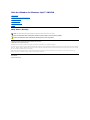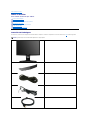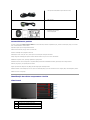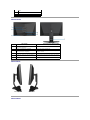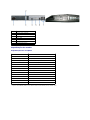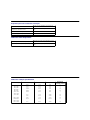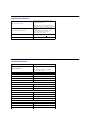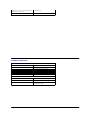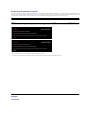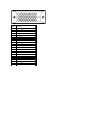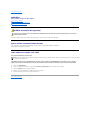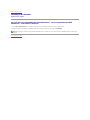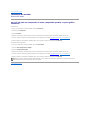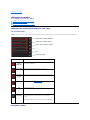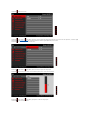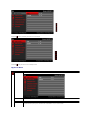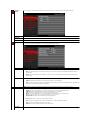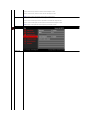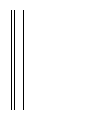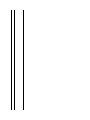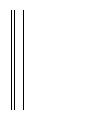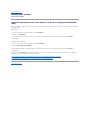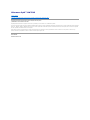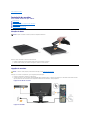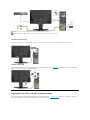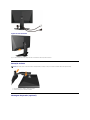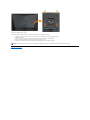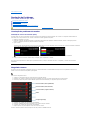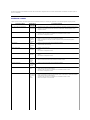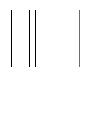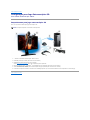GuiadoutilizadordoAlienwareOptX™AW2310
Nota,AvisoeAtenção
Asinformaçõesnestedocumentoestãosujeitasaalteraçõessemavisoprévio.
©2009DellInc.Todososdireitosreservados.
ReproduçãodestesmateriaisemqualquermaneirasemapermissãoporescritodeDellInc.éestritamente proibida.
As marcas registradas usadas neste texot: Alienware e Alienware OptXsãomarcasoumarcasregistradasdaAlienwareCorporation;Dell e a logomarca DELLsãomarcasregistradas
da Dell Inc.; Microsoft, Windows, e Windows VistasãomarcasoumarcasregistradasdaMicrosoftCorporationnosEstadosUnidose/ououtrospaíses;Inteléumamarcaregistrada
daIntelCorporationnosEstadosUnidoseoutrospaíses.
Outrosnomesemarcascomerciaispodemserusadosnestedocumentocomoreferênciaaoutrosproprietáriosdenomesoumarcasouaseusprodutos.ADellInc.nega
qualquerinteressedepropriedadeemmarcasenomescomerciaisquenãosejamseus.
Model AW2310t.
Novembro 2009 Rev. A00
Sobre o monitor
ConfiguraçãoparaJogoEstereoscópico3D
Instalaçãodomonitor
Utilizaçãodomonitor
ResoluçãodeProblemas
Apêndice
NOTA: UmaNOTAindicainformaçãoimportantequelheajudaafazermelhorusodoseumonitor.
AVISO: Um AVISO indica dano em potencial ao hardware ou perda de dados e te diz como evitar o problema.
ALERTA: Um ALERTA indica dano de propriedade, ferimento pessoal ou morte em potencial.

Voltaràpáginadeíndice
Sobreomonitor
GuiadoutilizadordoAlienwareOptX™AW2310
ConteúdodaEmbalagem
Seumonitoréenviadocomoscomponentesmostradosabaixo.VerifiqueserecebeuoscomponenteseentreemcontatocomaDell se faltar algum item.
ConteúdodaEmbalagem
Característicasdoproduto
Identificaçãodosvárioscomponentesebotões
Especificaçõesdomonitor
Interface USB (barramento serial universal)
FunçãoPlugandPlay
Directrizesrelativasàmanutenção
NOTA:Algumasfunçõesoumídianãoestãodisponíveisemalgunspaíses.
l Monitor com suporte
l Cobertura do cabo
l Cabodealimentação
l Cabo de link duplo DVI
l Cabo HDMI

Característicasdoproduto
OmonitordepainélplanoAlienware
OptX™AW2310temumamatrizativa,transistordepelículafina(TFT),monitordecristallíquido(LCD),eluzdefundo
CCFL.Ascaracterísticasdomonitorincluem:
■ Apresenta suporte para tecnologia NVIDIA 3D Vision.
■ Baixo atraso de entrada para jogo intenso (em modo DVI).
■Áreadevisualizaçãode23-polegadas (584.2 mm).
■Resoluçãode1920x1080,até120Hz,maissuportedetelacheiapararesoluçõesmaisbaixas.
■Amploângulodevisualizaçãoparapermitirvisualizarestandosentadooudepéouaosemoverlateralmente.
■ Możliwośćnachylenia, obrotu, pionowego wydłużenia i regulacji obrotu.
■Pedestalremovívelefurosdefixaçãode10mmpadrãoVESA(VideoElectronicsStandardsAssociation)parasoluçõesdemontagemflexíveis.
■ Recurso plug and play, se suportado pelo seu sistema.
■Ajusteporsistemadeexibiçãoemtela(OSD)parafácilconfiguraçãoeotimizaçãodatela.
■Mídiadesoftwareedocumentaçãoqueincluiumarquivodeinformações(INF),arquivodecoincidênciadecordeimagem(ICM)edocumentaçãodoproduto.
■Ranhuradetravadesegurança.
Identificaçãodosvárioscomponentesebotões
Vista frontal
l Cabo upstream USB (habilita as portas USB no monitor)
l Cabodeáudio
l Mídiadasunidadesedocumentação
l Informaçõesdesegurança
l GuiadeConfiguração
Vista frontal
Comandos existentes no painel frontal
Etiqueta
Descrição
1
Tecla de atalho 1 (Modos predefinidos)
2
Tecla de atalho 2 (Brilho/Contraste)
3
Tecla de atalho 3 (Origem de entrada)

Vista traseira
Vista lateral
Vista inferior
4
Menu
5
Sair
6
Energia Liga/Desliga
Vista traseira
Vistadetráscomabasedomonitor
Etiqueta
Descrição
Utilização
1
FurosdemontagemVESA(100mm)(atrásda
placa de base instalada)
Use para fixar o monitor.
2
Etiquetadeclassificaçãoreguladora
Listaasaprovaçõesreguladoras.
3
Ranhuradatravadesegurança
Useumatravadesegurançacomaranhurapara
proteger o monitor.
4
Botãoderemoçãodabase
Pressione para liberar a base.
5
Etiquetacomnúmerodesérieemcódigode
barras
Consulte esta etiqueta se precisar entrar em contato
comosuportetécnicodaDell.
6
Furo para passagem dos cabos
Organize os cabos passando-osatravésdofuro.
Lado esquerdo
Lado direito

VisualizaçãodeDetalhes
Vista inferior
Etiqueta
Descrição
1
Seleccionar Fonte de Entrada
2
Entradadeáudio
3
Saídadeáudio
4
Conector HDMI
5
Conector DVI
6
Porta USB upstream
7
Portas USB downstream(4)
Especificaçõesdomonitor
Especificaçõesdoecrãplano
* A gama de cores AW2310(padrão)temporbaseasnormasdetesteCIE1976(83.4%)eCIE1931(72%).
Tipo de tela
Matriz ativa - LCD TFT
Tipo de painel
TN
Dimensõesdatela
23polegadas(tamanhodeimagemvisívelde584.2mm)
Áreadevisualizaçãopré-ajustada:
509,18 mm (20,04 polegadas)
Horizontal
286,41 mm (11,27 polegadas)
Vertical
0,265 mm
Pontos Pixel
160°(vertical)típico,170°(horizontal)típico
Ângulodevisualização
400 cd/m² (típica)
Saídadeiluminação
1000para1(típica)
Taxa de contraste
Até80,000:1(máx.)
Coberturadasuperfíciedaplaca
Antiofuscante com revestimento duro 3H
Luz posterior
Sistema CCFL
Tempo de resposta
3ms,típico(cinzaacinza)
Profundidade da cor
16,7milhõesdecores
Gamadecores(padrão)
83.4%*

Especificaçõesemtermosdaresolução
ModosdeVídeoSuportados
Freqüênciadevarredurahorizontal
30 KHz a 75 KHz (automático),até140KHzem
1920 x 1080 a 120Hz
Freqüênciadevarreduravertical
56 Hz a 76 Hz (automático),até120Hza1920x
1080
Ótimaresoluçãopreconfigurada
1920 x 1080 a 60 Hz
Maiorresoluçãopreconfigurada
1920 x 1080 a 120 Hz
osdeexibiçãodevídeo(reproduçãoDVI)
480i/480p/576i/576p/720p/1080i/1080p (suporta
HDCP)
osdeexibiçãodevídeo(reproduçãoHDMI)
480i/480p/576i/576p/720p/1080i/1080p (suporta
HDCP)
Modosdeexibiçãopredefinidos
Mododeexibição
Freqüênciahorizontal(kHz)
Freqüênciavertical(Hz)
Clock de pixel (MHz)
Polaridade de
sincronismo
(horizontal/vertical)
720 x 400
31.47
70.0
28.3
-/+
640 x 480
31.47
60.0
25.1
-/-
640 x 480
37.5
75.0
31.5
-/-
800 x 600
37.88
60.0
40.0
+/+
800 x 600
46.88
75.0
49.5
+/+
1024 x 768
48.36
60.0
65.0
-/-
1024 x 768
60.02
75.0
78.7
+/+
1152 x 864
67.5
75.0
108.0
+/+
1280 x 1024
64.0
60.0
108.0
+/+
1280 x 1024
80.0
75.0
135.0
+/+
1680 x1050
65.29
60.0
146.25
-/+
1600 x 1200
75.0
60.0
162.0
+/+
1920 x 1080
67.5
60.0
148.5
+/+

Especificaçõeseléctricas
Sinaisdeentradadevídeo
DVI-D TMDS digital , 600 mV para cada linha
diferencial,polaridadepositivaaumaimpedância
de entrada de 50 ohms
HDMI TMDS, 600 mV para cada linha diferencial,
polaridadepositivaaumaimpedânciadeentrada
de 50 ohms ou 100 ohms por par diferencial
Sinaisdeentrada/saídadeáudio
Entrada:sinaldePCanalógico:nível2Vrmsno
máximo.
SinaldigitalHDMIl:hnível-15dBFS, formato
L/PCM, taxa de amostra 32~192KHz.
Saída:1.2Vrmssemclipping.
Tensão/freqüência/correnteCAdeentrada
100 a 240 VCA / 50 ou 60 Hz +3Hz/1.5A(máx.)
Corrente de influxo
120V:40A(máx.)
240V:80A(máx.)
Característicasfísicas
Tipo de conector
DVI-D, conector branco; HDMI, conector negro
Tipo de cabo de sinal
Digital:Removível,DVI-D,pinossólidos,fornecido
removido do monitor
HDMI (High Definition Multimedia Interface):
Removível,HDMI,19pinos
Dimensões(comabase):
Altura (comprimida)
14,87 polegadas (377,7 mm)
Altura (estendida)
18,41 polegadas (467,7 mm)
Comprimento
21,63 polegadas (549,3 mm)
Profundidade
7,65 polegadas (194,4mm)
Dimensões:(semabase)
Altura
13,09 polegadas (332,5 mm)
Comprimento
21,63 polegadas (549,3 mm)
Profundidade
3,28 polegadas (83,2 mm)
Dimensõesdabase:
Altura (comprimida)
12,74 polegadas (323,7 mm)
Altura (estendida)
14,57 polegadas (370,2 mm)
Comprimento
15,75 polegadas (400,1 mm)
Profundidade
7,65 polegadas (194,4 mm)
Peso
Peso com a embalagem
20,59 lbs (9,34 kg)
Peso com montagem do suporte e cabos
16,60 lbs (7,53 kg)
Peso sem o conjunto da base

(Parafixaçãonaparede,ouconsideraçõespara
fixaçãoVESA- sem os cabos)
10,76 lbs (4,88 kg)
Peso com montagem do suporte
4,30 lbs (1,95 kg)
Condiçõesambientais
Temperatura:
Em funcionamento
5a35°C(41a95°F)
Fora de funcionamento
Armazenamento: -20a60°C(-4a140°F)
Transporte: -20a60°C(-4a140°F)
Umidade:
Em funcionamento
10%a80%(semcondensação)
Fora de funcionamento
Armazenamento:5%a90%(semcondensação)
Transporte:5%a90%(semcondensação)
Altitude:
Em funcionamento
3.657,6m(12.000pés)máx.
Fora de funcionamento
12.192m(40.000pés)máx.
Dissipaçãotérmica
256.08 BTU/hour (máxima)
187.79 BTU/hour (típica)

Modos de gerenciamento de energia
SevocêtemumaplacadevídeoousoftwarecompatívelcomopadrãoDPM™daVESAinstaladonocomputador,omonitorpodereduzirautomaticamenteoconsumodeenergiaquandonão
estiver em uso. Chama-
se"Mododeeconomiadeenergia"*.Seocomputadordetectaralgumsinaldoteclado,mouseoudeoutrosdispositivosdeentrada,omonitorvoltaráafuncionar
automaticamente.Atabelaaseguirmostraoconsumodeenergiaeasinalizaçãodestafunçãoautomáticadeeconomiadeenergia:
OOSDapenasfuncionaránomodonormaldeoperação. Quando o controle sairfoirtocadonomododesligarativo,umadasseguintesmensagensseráexibida:
Activeocomputadoreomonitorparaacederàinformaçãoapresentadanoecrã.
*OconsumodeenergiazeronomodoDeslig.sópodeserobtidodesconectando-seocabodealimentaçãodomonitor.
Modos VESA
Sincronismo horizontal
Sincronismo vertical
Vídeo
Indicador de funcionamento
Consumodeenergia
Operaçãonormal
Ativo
Ativo
Ativo
azul
55W(Modo2Dtípico)/75W
(máximo)
Modo ativo-desligado
Inativo
Inativo
Em branco
Âmbar(Piscante)
Menos de 2 W
Desligado
-
-
-
Deslig.
Menos de 1 W
OU
Pinagem
ConectorDVI

Número
do pino
Extremidade do monitor do cabo de sinal
de 24 pinos
1
Dados 2- T.M.D.S.
2
Dados 2+ T.M.D.S.
3
Blindagem Dados 2 T.M.D.S
4
Dados 4- T.M.D.S.
5
Dados 4+ T.M.D.S.
6
Clock DDC Alim
7
Dados DDC
8
Nãoconectado
9
Dados 1- T.M.D.S.
10
Dados 1+ T.M.D.S.
11
Blindagem Dados 1 T.M.D.S
12
Dados 3- T.M.D.S.
13
Dados 3+ T.M.D.S.
14
+5 V
15
autoteste
16
Detecçãodeconexãoaquente
17
Dados 0- T.M.D.S.
18
Dados 0+ T.M.D.S.
19
Blindagem Dados 0 T.M.D.S
20
Dados 5- T.M.D.S.
21
Dados 5+ T.M.D.S.
22
Blindagem Clock T.M.D.S.

Voltaràpáginadeíndice
Apêndice
GuiadoutilizadordoAlienwareOptX™AW2310
Instruçõesdesegurança
Avisos da FCC (somente Estados Unidos)
Como entrar em contato com a Dell
ALERTA:Instruçõesdesegurança
Paramaisinformaçõesacercadasnormasdesegurançaaseguir,consulteasecçãoGuia informativo do produto.
Avisos da FCC (somente Estados Unidos)
ParaoAvisoFCCeoutrasinformaçõesreguladoras,consulteowebsitedeconformidadereguladoralocalizadoem
http://www.dell.com/regulatory_compliance.
Como entrar em contato com a Dell
Nos E.U.A.: 800-WWW-DELL (800-999-3355).
ADelldispõedeváriosserviçosdeassistênciatécnicatantoonlinecomoportelefone.Adisponibilidadedestesvariaconformeopaíseoprodutoe
algunsserviçospodemnãoestardisponíveisnasuaárea.Paracontactarasecçãodevendas,deassistênciatécnicaoudeapoioaoclientedaDell:
Voltaràpáginadeíndice
ALERTA: Ousodecontroles,ajustesouprocedimentosnãoespecificadosnestedocumentopoderesultaremchoqueelétricoeoutrosriscosde
naturezamecânicaeelétrica.
NOTA:
SenãotiverligaçãoàInternet,poderáencontrarinformaçãosobrecomocontactaraDellnafactura,naembalagemdoproduto,notalãodecompra
ounocatálogodeprodutosDell.
1.
Visite o site support.dell.com.
2.
Procureoseupaísouasuaregiãono menu pendente Choose A Country/Regionexistentenaparteinferiordapágina.
3.
Clique em Contact Usnoladoesquerdodapágina.
4.
Seleccioneoserviçopretendidooualigaçãosegundooquepretender..
5.
Escolhaométododecontactoquelheformaisconveniente.

Voltaràpáginadeíndice
Instalaçãodomonitor
AlienwareOptX™AW2310
SevocêtemumcomputadordemesaAlienware™ ouumcomputadorportátil
Alienware™ comacessoàInternet
1. Acesse http://support.dell.com,digiteaetiquetadeserviçoefaçaodownloaddaversãomaisrecentedaplacadevídeo.
2.Depoisdeinstalaroscontroladoresdoadaptadorgráfico,tentenovamenteconfigurararesoluçãopara1920X1080 .
Voltaràpáginadeíndice
NOTA: Senãoconseguirconfigurararesoluçãopara1920X1080,entreemcontatocomaDell™paraconhecerumadaptadorgráficoquesuporteesta
resolução.

Voltaràpáginadeíndice
Instalaçãodomonitor
AlienwareOptX™AW2310
Sevocênãotemumcomputadordemesa,computadorportátil,ouplacagráfica
Alienware™
No Windows XP:
1.CliquecomobotãodireitonaáreadetrabalhoeselecionePropriedades.
2. Selecione a guia Configurações.
3. Selecione Avançadas.
4.Identifiqueofornecedordocontroladorgráficoapartirdadescriçãonapartesuperiordajanela(porexemplo,NVIDIA,ATI,Intel,etc.).
5.Consulteowebsitedofornecedordaplacagráficaparaodriveratualizado(porexemplo,http://www.ATI.com o http://www.NVIDIA.com ).
6.Depoisdeinstalaroscontroladoresdoadaptadorgráfico,tentenovamenteconfigurararesoluçãopara1920X1080.
No Windows Vista
®
ou Windows 7:
1.CliquecomobotãodireitonaáreadetrabalhoecliqueemPersonalização.
2. Clique em AlterarConfiguraçõesdeExibição.
3. Clique em ConfiguraçõesAvançadas.
4.Identifiqueofornecedordocontroladorgráficoapartirdadescriçãonapartesuperiordajanela(porexemplo,NVIDIA,ATI,Intel,etc.).
5.Consulteowebsitedofornecedordaplacagráficaparaodriveratualizado(porexemplo,http://www.ATI.com o http://www.NVIDIA.com ).
6.Depoisdeinstalaroscontroladoresdoadaptadorgráfico,tentenovamenteconfigurararesoluçãopara1920X1080.
Voltaràpáginadeíndice
NOTA: Senãoconseguirconfigurararesoluçãopara1920x1080,entreemcontatocomofabricantedocomputadorouconsidereacompradeum
adaptadorgráficoquesuportearesoluçãodevídeode1920x1080

Voltaràpáginadeíndice
Utilizaçãodomonitor
GuiadoutilizadordoAlienwareOptX™AW2310
Utilizaçãodosmenusapresentadosnoecrã(OSD)
ConfigurandoaResoluçãoMáxima
UsandoaExtensãoVertical,ArticulaçãoeInclinação
Utilizaçãodosmenusapresentadosnoecrã(OSD)
Uso dos Controles OSD
UtilizeoscontrolesnafrentedomonitorparaselecionarafunçãoTecladeAtalho,paranavegarnomenuOSDeajustarascaracterísticasdaimagemsendo
exibida.
NavegaçãodoMenu
Tecla de atalho 1 (Modos predefinidos)
Tecla de atalho 2 (Brilho/Contraste)
Tecla de atalho 3 (Origem de entrada)
Menu
Sair
Energia Liga/Desliga
Ícone
Descrição
Tecla de atalho 1
(Modos
predefinidos)
Selecione esta Tecla de Atalho para selecionar a partir de uma lista de
modos de cor predefinidos.
Tecla de atalho 2
(Brilho/Contraste)
Selecione esta Tecla de Atalho para ativar o ajuste de
Brilho/Contraste.
Tecla de atalho 3
(Origem de
entrada)
Selecione esta Tecla de Atalho para selecionar entre diferentes sinais
devídeoquepodemserconectadosaseumonitor.
Menu
IniciaçãodoMenu.VejaNavegaçãodoMenu.
Sair
SaídadeExibiçãonaTela.
Energia
Liga/Desliga
Desligue e ligue o monitor.
OLEDbrancoindicaqueomonitorestáligadpecompletamente
funcional.
UmLEDâmbarpiscanteindicamododeeconomiadeenergiaDPMS.

1. Selecione para iniciar o menu.
2. Selecione (Para Cima) ou (ParaBaixo)paramoverentreasopçõesdeconfiguração.Conformevocêmovedeumíconeparaoutro,onomedaopção
édestacado.VejaasOpçõesdoMenuparaumalistacompletadetodasasopçõesdisponíveisparaomonitor.
3. Selecione (Para Direita) para mover ao Sub-menu.
4. Selecione (Para Cima) ou (ParaBaixo)paramoverentreasopçõesdeconfiguração.
5. Selecione (ParaDireita)paraacionarabarradeslizanteparaajustarovalordasconfigurações.
6. Selecione (Para Cima) ou (ParaBaixo)paraajustarovalordasconfigurações.
7. Selecione para voltar ao Sub-menu.

8. Selecione (Voltar) novamente para retornar ao menu Principal.
9. Selecione (Sair)parasairdomenudeExibiçãonaTela.
OpçõesdoMenu
Ícone
Menu e submenus
Descrição
Brilho/Contraste
Use este menu para activar o ajuste do Brilho/Contraste.
Brilho
AfunçãoBrilhoajustaaluminosidadedaluzdefundo.
Contraste
AjusteprimeirooBrilhoe,aseguir,ajusteoContrasteapenassefornecessário.
AfunçãoContrasteajustaograudecontrasteentreaobscuridadeealuz,noecrãdomonitor.

Origem de
entrada
UseomenuOrigemdeentradaparaseleccionarentrediferentessinaisdevídeoquepossamestarligadosaomonitor.
Seleção
automática
SelecioneSeleçãoautomáticaparalocalizarossinaisdeentradadisponíveis.
DVI-D
Se estiver a usar o conector digital (DVI), seleccione a entrada DVI-D.
HDMI
Se estiver a usar o conector digital (HDMI), seleccione a entrada HDMI.
Configuraçõesde
cor
UseosModosPré-Configuradosparaajustaromododedefiniçãodecoreatemperaturadacor.
Hádiferentessub-menusdedefiniçãodecor,paraentradasGráficos/VídeoeVídeo.
Formato de Cor
de Entrada
Permitequevocêajusteoformatodecordaentradadesinaldevídeopara:
l RGB:Selecioneestaopçãoseseucomputador,DVDplayerouConsoledeJogoestiverutilizandocaboHDMIouDVIpara
conexãoàtela.
l YPbPr:SelecioneestaopçãoseseuDVDplayer,ConsoledeJogoououtrodispositivoconectadoátelasuportarapenas
formato YPbPr.
Seleçãodemodo
Permiteconfiguraromododeexibiçãopara:
l Gráficos:Selecioneestemodoseseumonitorestiverconectadonoseucomputador.
l Vídeo
:Selecioneestemodosevocêestiverapreciandofilmesdevídeoemsuatela.ParareproduçãodeDVD,selecionareste
modoforneceumamelhorexperiênciadevisualização.
NOTA: Dependendodomododeexibiçãoqueselecionarosmodospredefinidosdisponíveisparaseumonitormudar.
Modos
predefinidos
Permite selecionar a partir de uma lista de modos de cores predefinidas.
No modo Gráficos pode definir a cor dos valores predefinidos seguintes:
l Padrão:Carregaasconfiguraçõesdecorpadrõesdomonitor.Esteéomododepredefiniçãopadrão.
l Multimídia:Carregaasconfiguraçõesdecorideaisparaosaplicativosdemultimídia.
l Jogos:Carregaasconfiguraçõesdecorideaisparaosaplicativosdejogos.
l Quente: Aumenta a temperatura da cor. A tela aparece mais quente com um tom vermelho/amarelo.
l Frio: Diminui a temperatura da cor. A tela aparece mais fria com um tom azul.
l Padrão(RGB):Permiteajustarmanualmenteasconfiguraçõesdecor.
No modo Vídeo pode definir a cor dos valores predefinidos seguintes:
l Filme: Carregaasconfiguraçõesdecorideaisdosfilmes.Esteéomododepredefiniçãopadrão.
l Jogos: Carregaasconfiguraçõesideaisdecorparajogo.
l Natureza: Carregaasconfiguraçõesideaisdecorparanatureza.
tonalidade
cromática
Estafunçãopodealteraracordaimagemdevídeodeverdeparapúrpura.Istoéusadoparaajustaracordetomdapeledesejada.

DiminuaovolumedeCor,aumenteovolumedeverdedaimagemdevídeo.
AumenteovolumedeCor,aumenteovolumedeverdedaimagemdevídeo.
NOTA: Oajustedematizestásomentedisponívelparaentradadevídeo.
Saturação
Estafunçãopodeajustarasaturaçãodacordaimagemdevídeo.
DiminuaovolumedaSaturação,aumenteaaparênciamonocromáticadaimagemdevídeo.
AumenteovolumedaSaturação,aumenteaaparênciamonocromáticadaimagemdevídeo.
NOTA: Oajustedesaturaçãoestásomentedisponívelparaentradadevídeo.
Reajuste de Cor
Reajustaasconfiguraçõesdecordomonitorparaasdefiniçõesdefábrica.
Configuraçõesde
exibição
Modo amplo
Ajustaarazãodaimagemem4:3outelacheia.


A página está carregando...
A página está carregando...
A página está carregando...
A página está carregando...
A página está carregando...
A página está carregando...
A página está carregando...
A página está carregando...
A página está carregando...
A página está carregando...
A página está carregando...
A página está carregando...
A página está carregando...
-
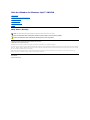 1
1
-
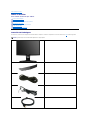 2
2
-
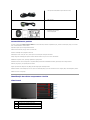 3
3
-
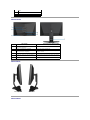 4
4
-
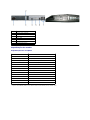 5
5
-
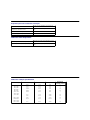 6
6
-
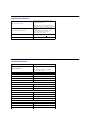 7
7
-
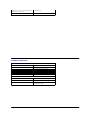 8
8
-
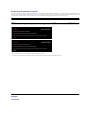 9
9
-
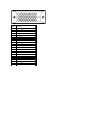 10
10
-
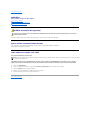 11
11
-
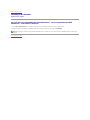 12
12
-
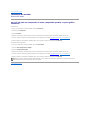 13
13
-
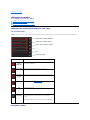 14
14
-
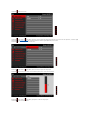 15
15
-
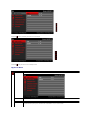 16
16
-
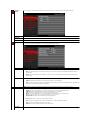 17
17
-
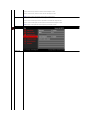 18
18
-
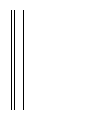 19
19
-
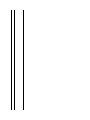 20
20
-
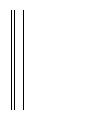 21
21
-
 22
22
-
 23
23
-
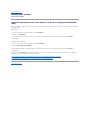 24
24
-
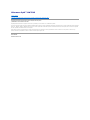 25
25
-
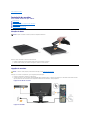 26
26
-
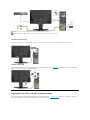 27
27
-
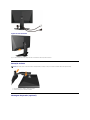 28
28
-
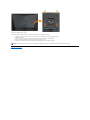 29
29
-
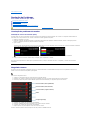 30
30
-
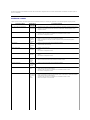 31
31
-
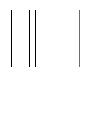 32
32
-
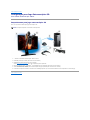 33
33